การติดตั้ง Windows 7 เป็นกระบวนการอัตโนมัติเกือบทั้งหมด ผู้ใช้ต้องการการมีส่วนร่วมขั้นต่ำและไม่มีการฝึกอบรมพิเศษ: ด้วย Microsoft การติดตั้งระบบปฏิบัติการจึงกลายเป็นเรื่องง่ายเหมือนกับแอปพลิเคชันทั่วไป ในกรณีส่วนใหญ่ กระบวนการติดตั้งจะดำเนินไปอย่างราบรื่น - ไม่มีข้อผิดพลาดหรือความขัดแย้งกับอุปกรณ์ การแจกจ่าย "เจ็ด" รวมถึงชุดไดรเวอร์ขนาดใหญ่สำหรับอุปกรณ์ต่าง ๆ ดังนั้นจึงติดตั้งได้โดยไม่มีปัญหากับฮาร์ดแวร์เกือบทุกชนิด
อย่างไรก็ตาม ข้อผิดพลาดยังคงเกิดขึ้นระหว่างหรือหลังการติดตั้ง Windows 7 ในบางกรณี เกิดขึ้นเนื่องจากฮาร์ดแวร์ทำงานผิดปกติ ในบางกรณีเกิดจากการตั้งค่าคอมพิวเตอร์เริ่มต้นที่ไม่ถูกต้อง ซึ่งเป็นเรื่องปกติโดยเฉพาะอย่างยิ่งสำหรับพีซีที่ใช้ UEFI และอื่น ๆ เนื่องจากข้อบกพร่องในสื่อกระจายเสียงและปัญหาระหว่างการบันทึก เรามาดูรายละเอียดเกี่ยวกับข้อผิดพลาดในการติดตั้ง Windows 7 ที่พบบ่อย: สาเหตุและวิธีแก้ไข
ข้อผิดพลาด 0x80300024 "ไม่สามารถทำการติดตั้งระบบได้ที่ตำแหน่งนี้"
รหัสข้อผิดพลาด 0x80300024 ระบุว่าพาร์ติชันฮาร์ดดิสก์ที่เลือกไม่เหมาะสมสำหรับการติดตั้ง Windows 7 ด้วยเหตุผลบางประการ สาเหตุอาจเป็นดังนี้:
- ข้อผิดพลาดเค้าโครงฮาร์ดดิสก์
- พื้นที่ว่างในพาร์ติชันไม่เพียงพอ
- เลือกพาร์ติชันดิสก์ MBR ผิดประเภท: พยายามติดตั้ง Windows 7 บนโลจิคัลพาร์ติชันแทนพาร์ติชันหลัก
- การตั้งค่า UEFI ไม่ถูกต้อง (ในโหมดจำลอง BIOS) เมื่อติดตั้งระบบบนดิสก์ MBR
สารละลาย
ตรวจสอบให้แน่ใจว่าพาร์ติชันที่คุณวางระบบมีพื้นที่ว่างเพียงพอ สำหรับ Windows 7 รุ่นโฮม 32 บิต (โฮมเบสิกและพรีเมียม) คุณต้องจัดสรรพื้นที่ว่างอย่างน้อย 15 GB สำหรับ 64 บิต - อย่างน้อย 20 บิต มืออาชีพ องค์กร และรุ่นสูงสุดของเจ็ดจะต้องเพิ่มเป็นสองเท่า ช่องว่าง.
หากคุณกำลังติดตั้งลงในดิสก์ MBR ตรวจสอบให้แน่ใจว่าพาร์ติชันที่เลือกเป็นประเภท "หลัก" และไม่ใช่โลจิคัล หากไม่ใช่กรณีของคุณ ดิสก์จำเป็นต้องแบ่งพาร์ติชันใหม่ มาใช้ยูทิลิตี้คอนโซล Diskpart กันเถอะ - มันจะช่วยให้คุณเปลี่ยนประเภทพาร์ติชันหรือสร้างพาร์ติชันใหม่โดยไม่รบกวนกระบวนการติดตั้ง
- หากต้องการเปิดคอนโซลคำสั่ง ให้กด F10 + Sift บนแป้นพิมพ์แล้วป้อนคำสั่งต่อไปนี้ทีละคำ: ดิสก์พาร์ต(เปิดตัวยูทิลิตี้ชื่อเดียวกัน) >> รายการดิสก์(แสดงไดรฟ์ทั้งหมดที่ติดตั้งในคอมพิวเตอร์ - ฮาร์ดไดรฟ์และไดรฟ์เสมือน) >> เซลดิสก์ 0(เลือกไดรฟ์ 0 - ที่จะติดตั้ง Windows 7) >> ส่วนรายการ(รายการแสดงบท).
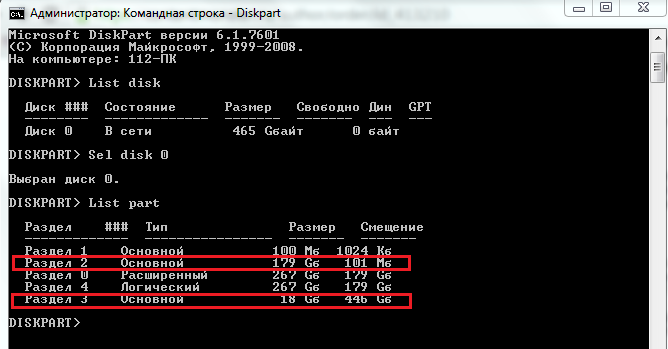
ในตัวอย่างของเรา ดิสก์ 0 มีพาร์ติชันหลัก 3 พาร์ติชันและโลจิคัลพาร์ติชัน 1 พาร์ติชัน เมื่อติดตั้งระบบในโลจิคัลพาร์ติชัน ข้อผิดพลาดข้างต้นเกิดขึ้นเมื่อเลือกหนึ่งในระบบหลัก (เหมาะกับความจุ) ทุกอย่างเป็นไปอย่างราบรื่น
- หากต้องการล้างโครงสร้างพาร์ติชันดิสก์ ให้รันคำสั่ง ทำความสะอาด(มาร์กอัปทั้งหมดรวมถึงข้อมูลทั้งหมดจะถูกทำลาย)
- หากต้องการสร้างพาร์ติชันหลักใหม่ (ภายใต้ระบบ) ให้รันคำสั่ง สร้างขนาดหลักส่วน = N,โดยที่ N คือขนาดพาร์ติชันเป็นเมกะไบต์ ในการจัดสรรเช่น 50 GB สำหรับ Windows คุณต้องระบุหมายเลข 50000
- ถัดไป พาร์ติชันที่สร้างขึ้นจะต้องได้รับการฟอร์แมต ดำเนินการคำสั่ง รูปแบบ fs=ntfs label="Windows"(ระบบไฟล์ประเภท NTFS, ป้ายกำกับโวลุ่ม "Windows")
- คำสั่งต่อไปนี้คือ คล่องแคล่ว,จะทำให้ส่วนนั้นใช้งานได้
- ให้จดหมาย: จดหมายมอบหมาย = C(กำหนดตัวอักษร C) สร้างพาร์ติชันระบบแล้ว
- ในส่วนที่เหลือ พื้นที่ดิสก์ที่ไม่ได้จัดสรร เราจะสร้างพาร์ติชันแบบขยายสำหรับจัดเก็บไฟล์ มาดำเนินการคำสั่ง: สร้างพาร์ติชันขยายและต่อไป - สร้างพาร์ติชันแบบลอจิคัล . หากคุณต้องการสร้างพาร์ติชันหลายพาร์ติชันตามขนาดที่กำหนด ให้ระบุขนาดในการสร้างพาร์ติชันโลจิคัล (ขนาดพารามิเตอร์=N) และทำซ้ำคำสั่งหลายๆ ครั้งเท่าที่จำเป็น
- ถัดไป - การจัดรูปแบบและการกำหนดป้ายกำกับปริมาณ: รูปแบบ fs=ntfs label="My_Files"(ฉลากจะเป็นอะไรก็ได้)
- และสิ่งสุดท้ายคือการกำหนดตัวอักษรให้กับส่วน: จดหมายมอบหมาย = D. ตอนนี้ดิสก์ของเราถูกทำเครื่องหมายอย่างสมบูรณ์
- หากต้องการปิดหน้าต่างคอนโซล ให้รันคำสั่ง ทางออก.
เมื่อติดตั้ง Windows 7 บนเครื่องที่มี UEFI ข้อผิดพลาด 0x80300024 อาจเกิดขึ้นได้อีกหนึ่งกรณี: เมื่ออยู่ใน UEFI ในแท็บ Boot (บูต) แฟลชไดรฟ์หรือดีวีดีถูกกำหนดให้เป็นอุปกรณ์สำหรับบู๊ตเครื่องแรก การตั้งค่าดังกล่าวถูกตั้งค่าใน BIOS เพื่อเริ่มพีซีจากสื่อภายนอก แต่สิ่งนี้ไม่จำเป็นใน UEFI ในส่วน Boot Priority ของแท็บ Boot ควรเลือกฮาร์ดไดรฟ์ มีการระบุสื่อการกระจายเพิ่มเติม - ในส่วน "การเปลี่ยนการบู๊ต" (ในตัวอย่างของเรานี่คือแฟลชไดรฟ์ตัวที่สามในรายการอุปกรณ์) เพื่อเริ่มการติดตั้ง เพียงคลิกที่มัน
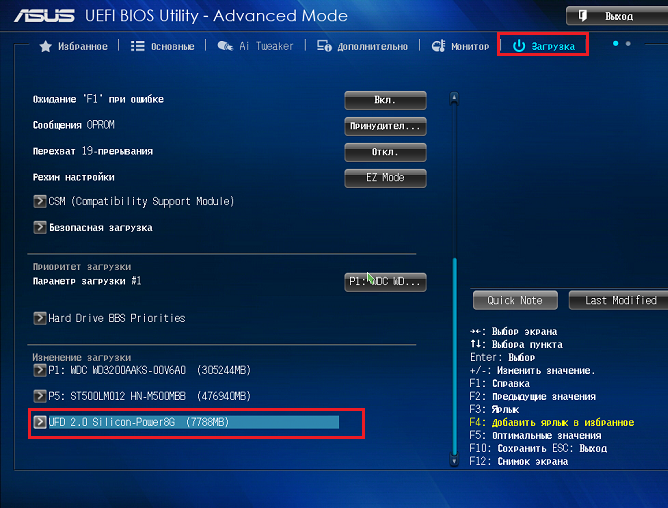
ข้อผิดพลาด "ไม่สามารถติดตั้ง Windows ได้เนื่องจากดิสก์มีลักษณะพาร์ติชัน GPT"

ฮาร์ดไดรฟ์ GPT รองรับการติดตั้งระบบสองประเภทเท่านั้น: Windows 8 (8.1) x64 และ Windows 7 x64 สื่อดังกล่าวจะไม่สามารถใส่ "เจ็ด" แบบ 32 บิตได้ แต่ไม่ได้หมายความว่าคุณต้องซื้อฮาร์ดไดรฟ์ใหม่ - รูปแบบพาร์ติชัน GPT สามารถแปลงเป็น MBR ดั้งเดิมได้ ข้อเสียเพียงอย่างเดียวคือจะไม่ใช้ไดรฟ์ข้อมูลทั้งหมดของฮาร์ดไดรฟ์ขนาดใหญ่เนื่องจากสไตล์ MBR อนุญาตให้ระบุที่อยู่ 2.2 TB เท่านั้น พื้นที่ที่เหลือ (ถ้ามี) จะไม่สามารถเข้าถึงได้
Diskpart จะช่วยเราในการเปลี่ยนรูปแบบมาร์กอัป ในการแปลงฮาร์ดไดรฟ์จะต้องล้างข้อมูลทั้งหมดดังนั้นให้ถ่ายโอนข้อมูลที่จำเป็นไปยังไดรฟ์อื่น หลังจากนั้นให้เรียกใช้คอนโซลคำสั่งและทำตามขั้นตอนทั้งหมดของย่อหน้าก่อนหน้าจนถึงคำสั่ง ทำความสะอาดรวมทั้งเธอด้วย คำสั่งถัดไป: แปลง mbr- รูปแบบมาร์กอัป GPT ถูกแปลงเป็น MBR ขั้นตอนต่อมา - การสร้างพาร์ติชัน การจัดรูปแบบ การกำหนดตัวอักษร และอื่น ๆ ทั้งหมด - ดำเนินการในลักษณะเดียวกับที่แสดงด้านบน
ข้อผิดพลาด 0x80070570 "Windows ไม่สามารถติดตั้งไฟล์ที่จำเป็น"
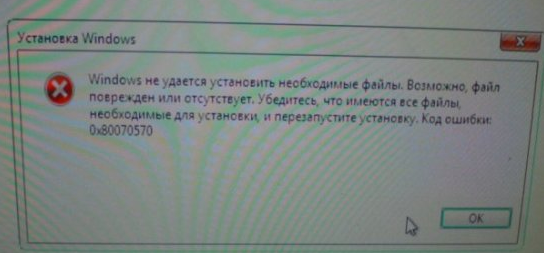
ข้อผิดพลาด 0x80070570 เมื่อติดตั้ง Windows 7 ปรากฏขึ้นที่จุดเริ่มต้น - ที่ขั้นตอนการคัดลอกไฟล์แจกจ่ายไปยังหน่วยความจำของคอมพิวเตอร์ ส่วนใหญ่มักจะเรียกว่า:
- ความเสียหายต่อสื่อกระจาย (DVD เป็นรอย, แฟลชไดรฟ์เสีย ฯลฯ );
- ความเสียหายต่อไฟล์ระบบในสื่อ
- หน่วยความจำทำงานผิดปกติ
ความล้มเหลวเกิดขึ้นเนื่องจากตัวติดตั้งระบบไม่สามารถเข้าถึงไฟล์สำคัญใดๆ เนื่องจากไม่สามารถอ่านได้ เป็นผลให้กระบวนการติดตั้งหยุดชะงัก
วิธีการวินิจฉัยและแนวทางแก้ไข
- ลองติดตั้งระบบจากสื่ออื่น ถ้าคุณมี และถ้าเป็นไปได้ ให้ทดสอบการกระจายบนคอมพิวเตอร์เครื่องอื่น
- เมื่อเบิร์นอิมเมจระบบลงดีวีดีด้วยตัวคุณเอง ให้ใช้ความเร็วต่ำสุด (คุณภาพของการเบิร์นความเร็วสูงมักจะแย่)
- เมื่อคุณแน่ใจว่าสื่อถูกต้องแล้ว แต่ข้อผิดพลาดยังคงปรากฏอยู่ ให้ตรวจสอบ RAM หากพีซีของคุณมีโมดูล RAM หลายโมดูล โปรดถอดโมดูลหนึ่งออกและลองติดตั้งอีกครั้งโดยใช้โมดูลที่เหลือ ข้อผิดพลาดจะเกิดขึ้นซ้ำ - ลบโมดูลถัดไป ฯลฯ ติดตั้งในช่องต่างๆและในชุดค่าผสมที่ต่างกัน

ตรวจสอบแต่ละแถบด้วยวิธีนี้ อันที่เป็นสาเหตุของความล้มเหลวจะต้องถูกลบออกหรือเปลี่ยนใหม่ หลังจากนั้นปัญหาที่ระบุจะไม่รบกวนคุณอีกต่อไป




